开心学ps之巧用专色通道
来源:sc115.com | 224 次浏览 | 2011-07-06
标签: 通道 开心学PS之专色通道 技巧汇集
使用的版本为:Photoshop CS2
适合的读者为:初级入门
操作的难易度:容易
要用到的素材如下:
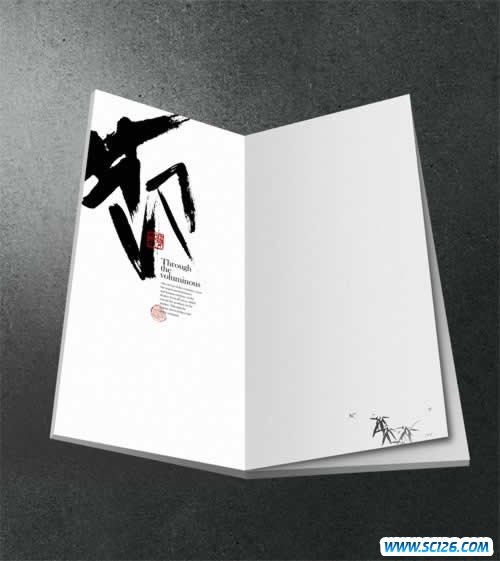
图一

图二
操作步骤:
1.打开素材 1,先把背景层复制一份(即"背景 副本"层,这样做的目的就是为了备份,不这样做也没关系的)我们首先要把本素材的主体(翻开的书)扣出,以备后边的使用,因为素材中的主体部分为规则体,所以,我们可以使用“钢笔工具(P)”来快速的扣图
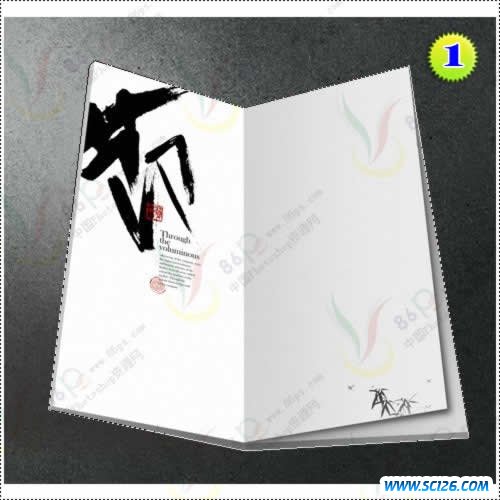
2.附注:使用钢笔工具时需掌握的几个基本要点:
为方便精确的使用钢笔工具,一般需要把图片放大到合适的尺寸 选择了钢笔工具后,一定要把钢笔工具的属性设置为“路径” 使用钢笔工具时,用鼠标在起点位置点击后拖动,即可绘制曲线 在需要调整路径的节电位置的时候,按住“Shift”键,用鼠标选择需要调整的节点;这时候,鼠标会由空心三角形变成黑心三角形,按住不放即可拖动该节点进行调整了 如果需要挑选路径以便调整路径方向的时候,按住“Alt”键,在相应节点上鼠标会变成“钢笔”状,并附有个向下的V形,此时,在该节点上点击鼠标即可 在暂停使用钢笔工具后,需要重新沿原路径描绘曲线时,选好钢笔工具后,把鼠标放到原路径的最后节点上,鼠标即变成钢笔状并附有个侧状Φ图标,此时,点击鼠标即可 当描绘完全部路径,需要连接起点和末点时,鼠标会变成为钢笔状,并附有个圆形图标,此时,点击鼠标即可闭合路径注意:如果在绘制好路径后,没有选择保存该路径,请勿再次使用钢笔或路径工具做新的操作,则,刚刚绘制完成的路径会被删除,虽然可以用"Ctrl+Shift+Z"恢复,但次数毕竟是有限的
总之,在使用Photoshop时,钢笔工具是个极为重要的工具,大家一定要好好掌握的哦,要想快速而熟练的掌握她,最佳的办法就是,多练,多练,还是多练 ^_^
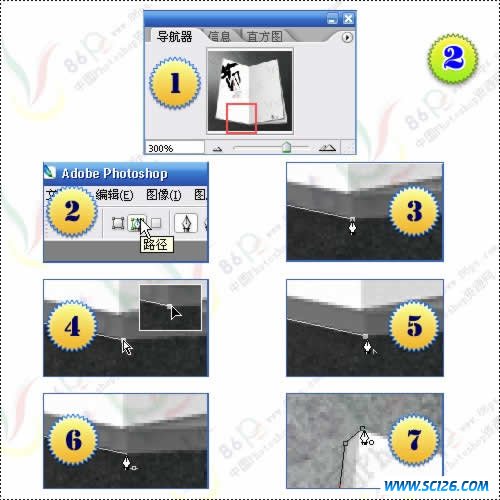
搜索: 通道 开心学PS之专色通道 技巧汇集
- 上一篇: PS“ LAB模式”为婚纱照片调色
- 下一篇: 色彩和色调的选择机理剖析
 古代陶器PNG图标
古代陶器PNG图标 蓝色邮件PNG图标
蓝色邮件PNG图标 五颜六色的气球高清图片5
五颜六色的气球高清图片5 五颜六色的气球高清图片4
五颜六色的气球高清图片4 五颜六色的气球高清图片3
五颜六色的气球高清图片3 五颜六色的气球高清图片2
五颜六色的气球高清图片2 五颜六色的气球高清图片1
五颜六色的气球高清图片1 中国龙雕塑高清图片6
中国龙雕塑高清图片6 中国龙雕塑高清图片4
中国龙雕塑高清图片4